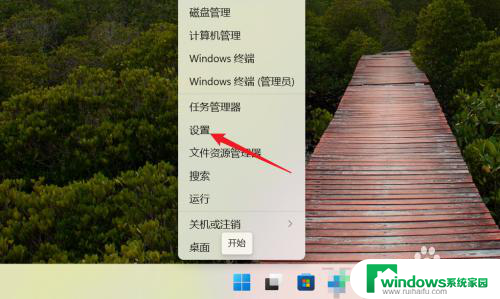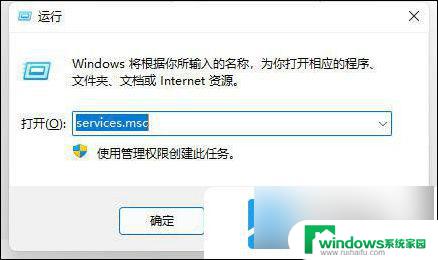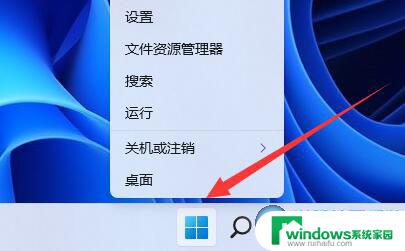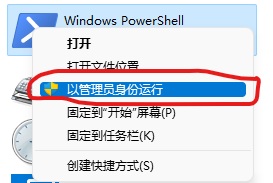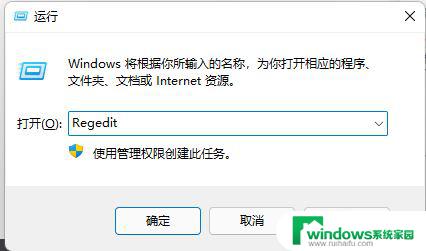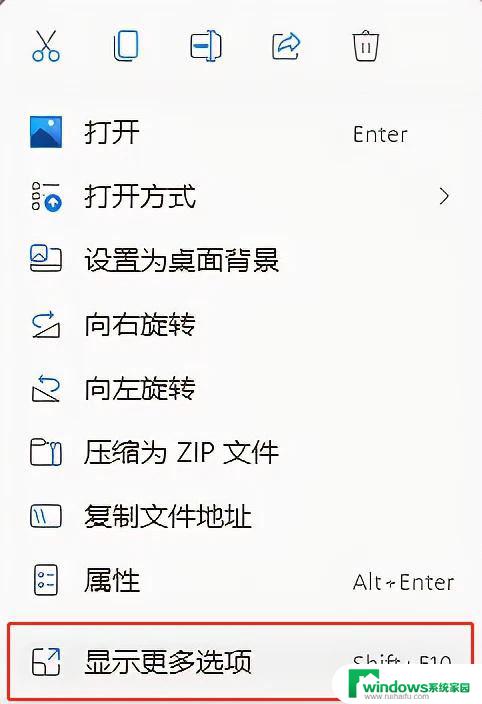windows11桌面右键无反应 Win11鼠标右键失效修复教程
更新时间:2024-02-22 10:38:48作者:yang
许多Windows 11用户都报告了一个共同的问题:桌面上的右键点击不起作用,这个问题的出现让用户感到困惑和烦恼,因为右键菜单是他们日常使用电脑的重要工具之一。为了帮助大家解决这个问题,我们特地编写了一篇修复教程,旨在教你如何修复Win11鼠标右键失效的情况。无论你是初学者还是有一定电脑使用经验的用户,都可以通过本教程轻松解决这个问题。下面我们将详细介绍具体的修复方法,希望能对你有所帮助。
win11右键图标没反应怎么办
1、首先我们按下键盘的“win”按钮,然后点击其中的“设置”
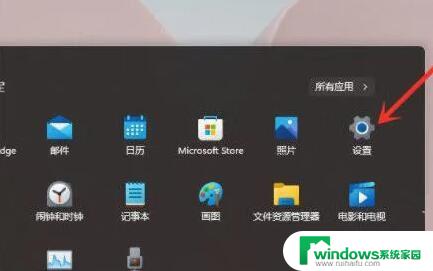
2、然后点击系统设置下方的“关于”
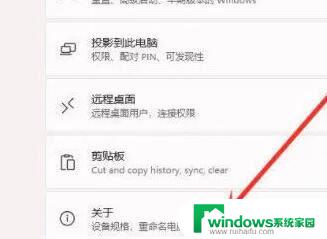
3、然后在设备规格下方找到蓝色字体的“高级系统设置”
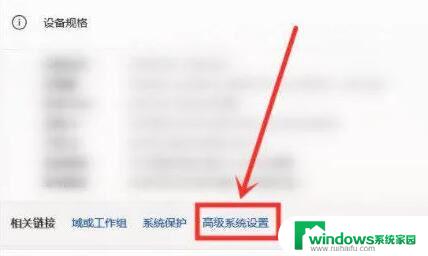
4、接着在性能选项中选择“设置”,如图所示。
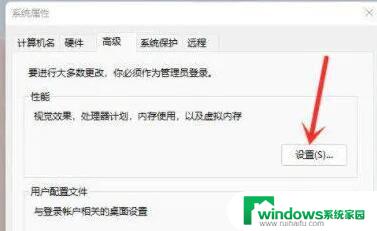
5、然后勾选“自定义”,然后勾选其中的“窗口内的动画控件和元素”。再点击“确定”即可。
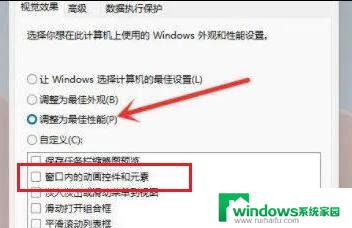
以上是关于Windows 11桌面右键无反应的全部内容,如果有不了解的用户,可以按照以上方法进行操作,希望这些方法能够帮助到大家。